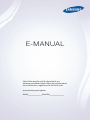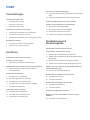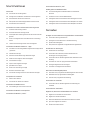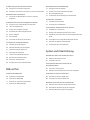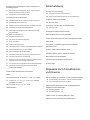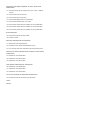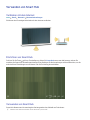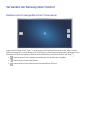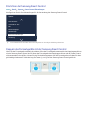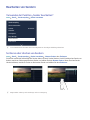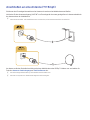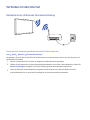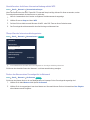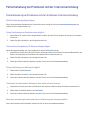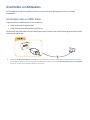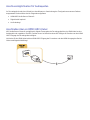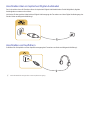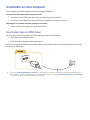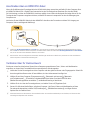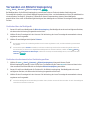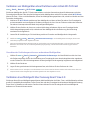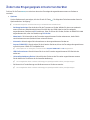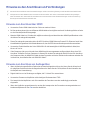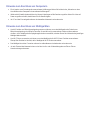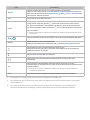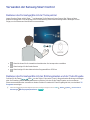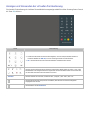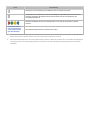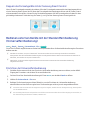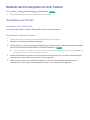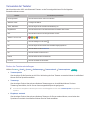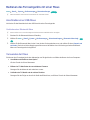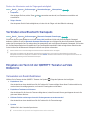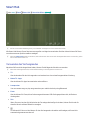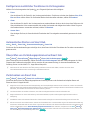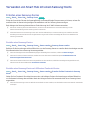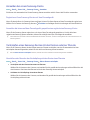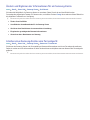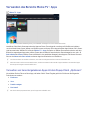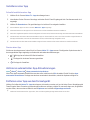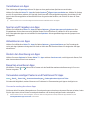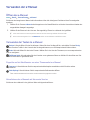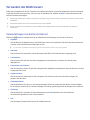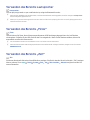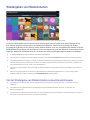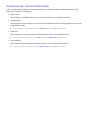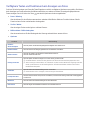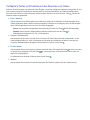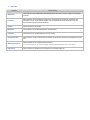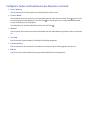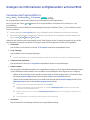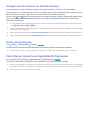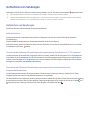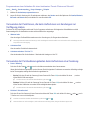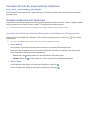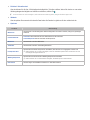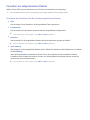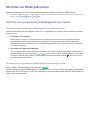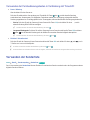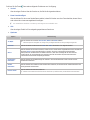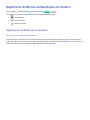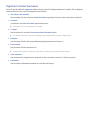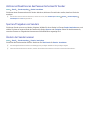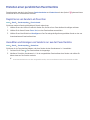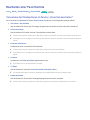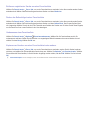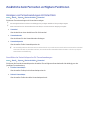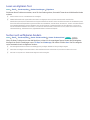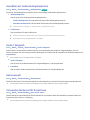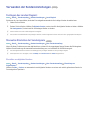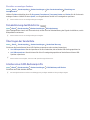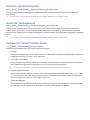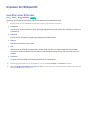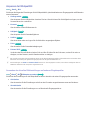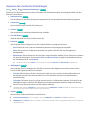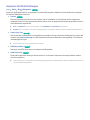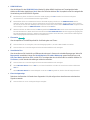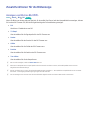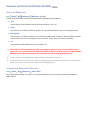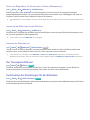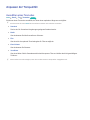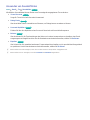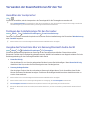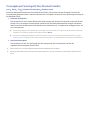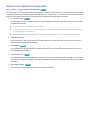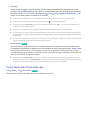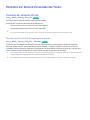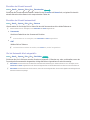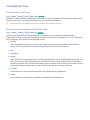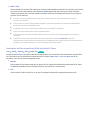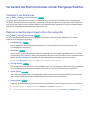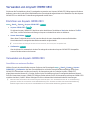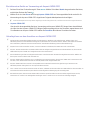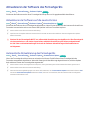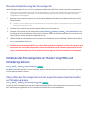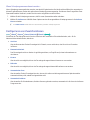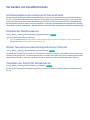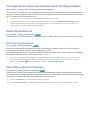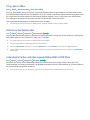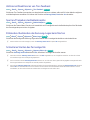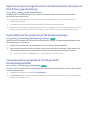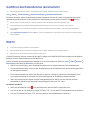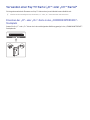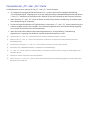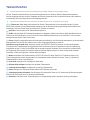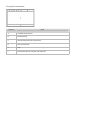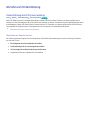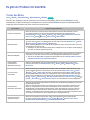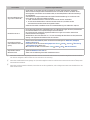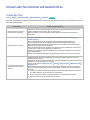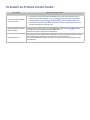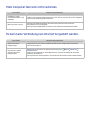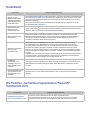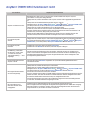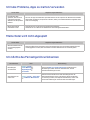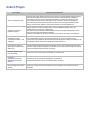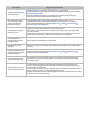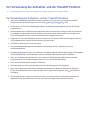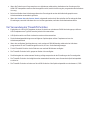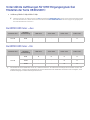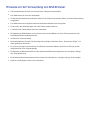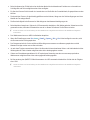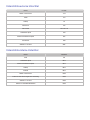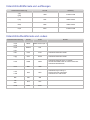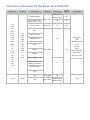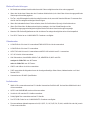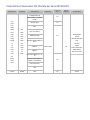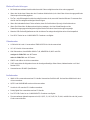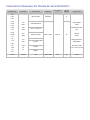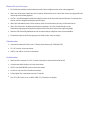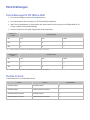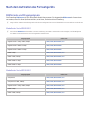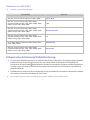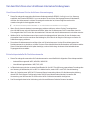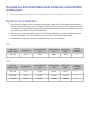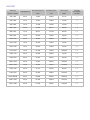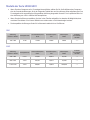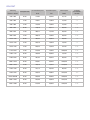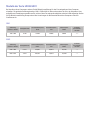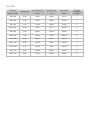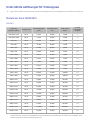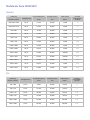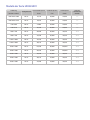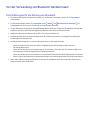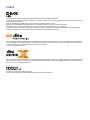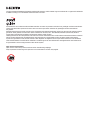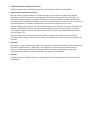E-MANUAL
Vielen Dank, dass Sie sich für dieses Gerät von
Samsung entschieden haben. Wenn Sie umfassenderen
Service wünschen, registrieren Sie Ihr Gerät unter
www.samsung.com/register
Model______________ Serial No.______________

Inhalt
Kurzanleitungen
Verwenden von Smart Hub
1 Verbinden mit dem Internet
1 Einrichten von Smart Hub
1 Verwenden von Smart Hub
Verwenden der Samsung Smart Control
2 Bedienen des Fernsehgeräts mit der Taste pointer
3 Einrichten der Samsung Smart Control
3 Koppeln des Fernsehgeräts mit der Samsung Smart Control
Bearbeiten von Sendern
4 Verwenden der Funktion „Sender bearbeiten“
4 Sortieren oder Löschen von Sendern
Anschlüsse
Anschließen an eine Antenne (TV-Empf.)
Verbinden mit dem Internet
6 Herstellen einer drahtlosen Internetverbindung
Fehlerbehebung bei Problemen mit der Internetverbindung
8 Fehlerbehebung bei Problemen mit der drahtlosen
Internetverbindung
Anschließen von Bildquellen
9 Anschließen über ein HDMI-Kabel
10 Anschlussmöglichkeiten für Audioquellen
10 Anschließen über ein HDMI (ARC)-Kabel
11 Anschließen über ein (optisches) Digital-Audiokabel
11 Anschließen von Kopfhörern
Anschließen an einen Computer
12 Anschließen über ein HDMI-Kabel
13 Anschließen über ein HDMI/DVI-Kabel
13 Verbinden über Ihr Heimnetzwerk
Verwenden von Bildschirmspiegelung
15 Verbinden von Mobilgeräten ohne Drahtlosrouter mittels Wi-Fi-
Direkt
15 Verbinden eines Mobilgerät über Samsung Smart View 2.0
Ändern des Eingangssignals mit externen Geräten
Hinweise zu den Anschlüssen und Verbindungen
17 Hinweise zum Anschluss über HDMI
17 Hinweise zum Anschluss von Audiogeräten
18 Hinweise zum Anschluss von Computern
18 Hinweise zum Anschluss von Mobilgeräten
Fernbedienung und
Peripheriegeräte
Überblick über die Samsung Smart Control
Verwenden der Samsung Smart Control
21 Bedienen des Fernsehgeräts mit der Taste pointer
21 Bedienen des Fernsehgeräts mit den Richtungstasten und der
Taste Eingabe
22 Anzeigen und Verwenden der virtuellen Fernbedienung
24 Koppeln des Fernsehgeräts mit der Samsung Smart Control
Bedienen externen Geräte mit der Standardfernbedienung
(Universalfernbedienung)
24 Einrichten der Universalfernbedienung
Bedienen des Fernsehgeräts mit einer Tastatur
25 Anschließen einer Tastatur
26 Verwenden der Tastatur
Bedienen des Fernsehgeräts mit einer Maus
27 Anschließen einer USB-Maus
27 Verwenden der Maus
Verbinden eines Bluetooth-Gamepads
Eingeben von Text mit der QWERTY-Tastatur auf dem
Bildschirm
28 Verwenden von Zusatzfunktionen
II
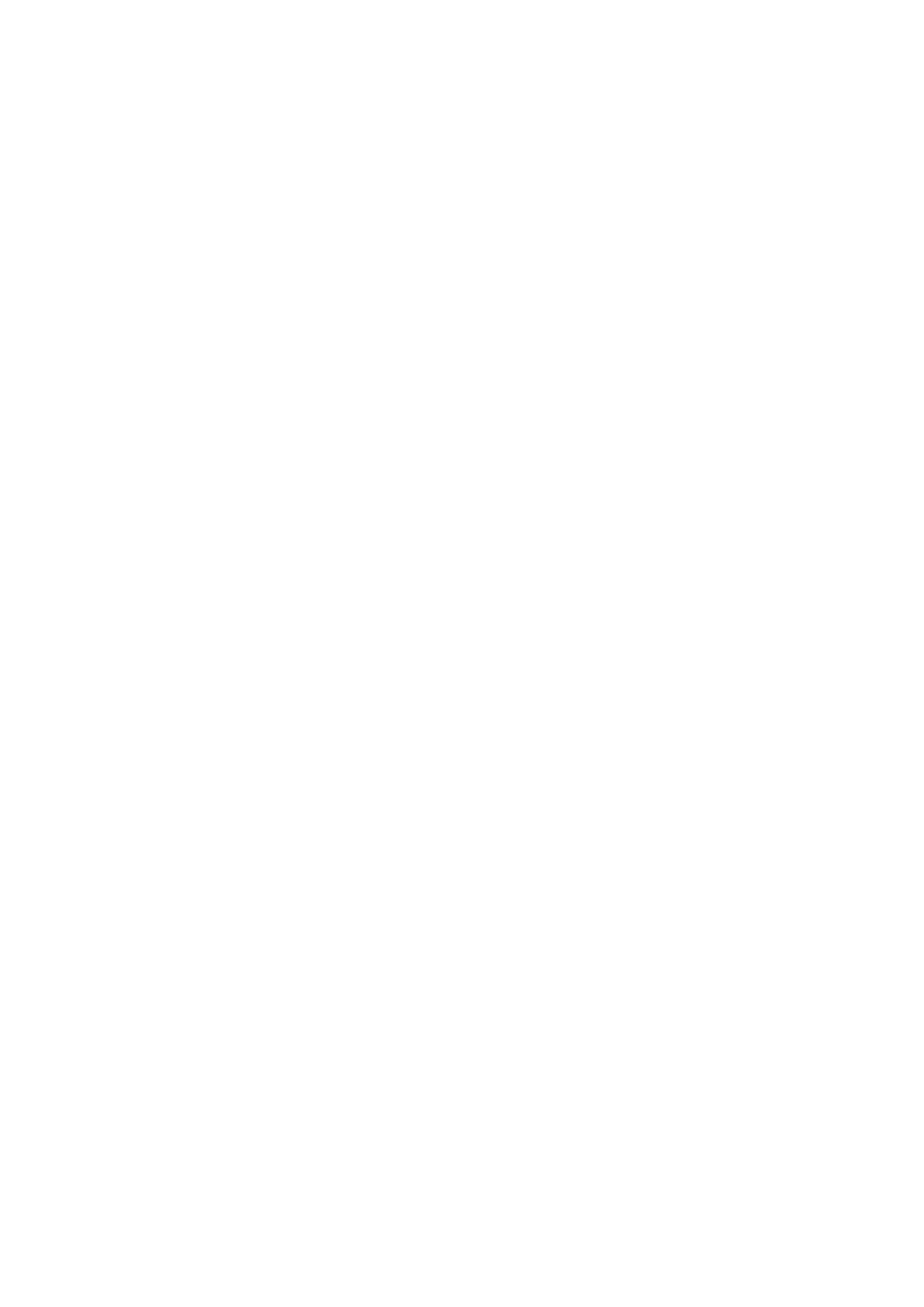
Smart-Funktionen
Smart Hub
29 Verwenden des Vorhangmodus
30 Konfigurieren zusätzlicher Funktionen im Vorhangmodus
30 Automatisches Starten von Smart Hub
30 Überprüfen von Verbindungsproblemen bei Smart Hub
30 Zurücksetzen von Smart Hub
Verwenden von Smart Hub mit einem Samsung-Konto
31 Erstellen eines Samsung-Kontos
32 Anmelden bei einem Samsung-Konto
32 Verknüpfen eines Samsung-Kontos mit den Konten externer
Dienste
33 Ändern und Ergänzen der Informationen für ein Samsung-
Konto
33 Löschen eines Samsung-Kontos vom Fernsehgerät
Verwenden des Bereichs Meine TV - Apps
34 Verwalten von heruntergeladenen Apps mit dem Popup-Menü
„Optionen“
35 Installieren einer App
35 Aktivieren automatischer App-Aktualisierungen
35 Entfernen einer App aus dem Fernsehgerät
36 Verschieben von Apps
36 Sperren und Freigeben von Apps
36 Aktualisieren von Apps
36 Ändern der Anordnung von Apps
36 Bewerten erworbener Apps
36 Verwenden sonstiger Features und Funktionen für Apps
Verwenden der e-Manual
37 Öffnen des e-Manual.
37 Verwenden der Tasten im e-Manual
Verwenden des Webbrowsers
38 Voreinstellungen zum Surfen im Internet
Verwenden des Bereichs Lautsprecher
Verwenden des Bereichs „Fotos“
Verwenden des Bereichs „Zeit“
Wiedergeben von Medieninhalten
40 Vor der Wiedergabe von Medieninhalten zu beachtende
Hinweise
41 Funktionen in der Liste der Medieninhalte
42 Verfügbare Tasten und Funktionen beim Anzeigen von Fotos
43 Verfügbare Tasten und Funktionen beim Abspielen von Videos
45 Verfügbare Tasten und Funktionen beim Abspielen von Musik
Fernsehen
Anzeigen von Informationen zu Digitalsendern auf einen Blick
46 Verwenden des Programmführers
47 Anzeigen von Informationen zur aktuellen Sendung
47 Ändern des Sendesignals
47 Überprüfen der Signalinfo und Signalstärke für Digitalsender
Aufnehmen von Sendungen
48 Aufnehmen von Sendungen
49 Verwenden der Funktionen, die beim Aufnehmen von
Sendungen zur Verfügung stehen
49 Verwenden der Fernbedienungstasten beim Aufnehmen einer
Sendung
50 Verwalten der Liste der programmierten Aufnahmen
50 Anzeigen aufgenommener Sendungen
52 Verwalten von aufgenommenen Dateien
Einrichten von Wiedergabe planen
53 Einrichten einer programmierten Wiedergabe für einen Sender
54 Bearbeiten einer programmierten Wiedergabe
54 Löschen einer programmierten Sendung
Verwenden von Timeshift
55 Verwenden der Fernbedienungstasten in Verbindung mit
Timeshift
Verwenden der Senderliste
Registrieren, Entfernen und Bearbeiten von Sendern
57 Registrieren und Entfernen von Sendern
58 Registrierte Sender bearbeiten
59 Aktivieren/Deaktivieren des Passwortschutzes für Sender
59 Sperren/Freigeben von Sendern
59 Ändern der Sendernummer
II III

Erstellen einer persönlichen Favoritenliste
60 Registrieren von Sendern als Favoriten
60 Auswählen und Anzeigen von Sendern nur aus der Favoritenliste
Bearbeiten einer Favoritenliste
61 Verwenden der Menüoptionen im Fenster „Favoriten
bearbeiten“
Zusätzliche beim Fernsehen verfügbare Funktionen
63 Anzeigen von Fernsehsendungen mit Untertiteln
64 Lesen von digitalem Text
64 Suchen nach verfügbaren Sendern
65 Auswählen der Audiowiedergabesprache
65 Audio f. Sehgesch.
65 Genreauswahl
65 Verwenden des Genres für Erwachsene
Verwenden der Sendereinstellungen
66 Festlegen des Landes (Region)
66 Manuelles Einstellen der Sendesignale
67 Feinabstimmung des Bildschirms
67 Übertragen der Senderliste
67 Löschen eines CAM-Bedienerprofils
68 Einrichten des Satellitensystems
68 Ändern der Teletextsprache
68 Anzeigen des Common Interface-Menüs
Bild und Ton
Anpassen der Bildqualität
69 Auswählen eines Bildmodus
70 Anpassen der Bildqualität
71 Anpassen der erweiterten Einstellungen
72 Anpassen der Bildeinstellungen
Zusatzfunktionen für die Bildanzeige
74 Anzeigen von Bild-im-Bild (PIP).
75 Anpassen von Format und Position des Bilds
76 Nur Tonausgabe (Bild aus)
76 Zurücksetzen der Einstellungen für den Bildmodus
Anpassen der Tonqualität
77 Auswählen eines Tonmodus
78 Anwenden von Soundeffekten
Verwenden der Zusatzfunktionen für den Ton
79 Auswählen der Lautsprecher
79 Festlegen des Installationstyps für den Fernseher.
79 Ausgabe des Fernsehtons über ein Samsung Bluetooth Audio-
Gerät
80 Tonausgabe am Fernsehgerät über Bluetooth-Geräte
81 Aktivieren der digitalen Tonwiedergabe
82 Zurücksetzen aller Toneinstellungen
System und Unterstützung
Einstellen der Zeitund Verwenden des Timers
83 Einstellen der aktuellen Uhrzeit
85 Verwenden der Timer
Verwenden des Einbrennschutzes und der
Energiesparfunktion
87 Verhindern von Einbrennen
87 Reduzieren des Energieverbrauchs Ihres Fernsehgeräts
Verwenden von Anynet+ (HDMI-CEC)
88 Einrichten von Anynet+ (HDMI-CEC)
88 Verwenden von Anynet+ (HDMI-CEC)
Aktualisieren der Software des Fernsehgeräts
90 Aktualisieren der Software auf die neuste Version
90 Automatische Aktualisierung des Fernsehgeräts
91 Manuelle Aktualisierunug des Fernsehgeräts
IV

Schützen des Fernsehgeräts vor Hacker-Angriffen und
Schadprogrammen
91 Überprüfen des Fernsehgeräts und der angeschlossenen
Speichermedien auf Schadprogramme
92 Konfigurieren von Zusatzfunktionen
Verwenden von Zusatzfunktionen
93 Schnelles Ausführen der Funktionen für Barrierefreiheit
93 Einstellen der Menütransparenz
93 Weißer Text auf schwarzem Hintergrund (starker Kontrast)
93 Vergrößern der Schrift (für Sehbehinderte)
94 Tonausgabe des Fernsehers über Bluetooth-Geräte (für
Hörgeschädigte)
94 Ändern der Menüsprache
94 Einrichten eines Passworts
94 Überprüfen von Benachrichtigungen
95 Prog.-Sperre/Bew.
95 Aktivieren des Spielemodus
95 Lebendigere Farben und überragende Bildqualität mit BD Wise
96 Aktivieren/Deaktivieren von Ton-Feedback
96 Sperren/Freigeben des Bedienknopfes
96 Einblenden/Ausblenden des Samsung-Logos beim Starten
96 Schnelleres Starten des Fernsehgeräts
97 Registrieren des Fernsehgeräts als DivX-zertifiziertes Gerät
(Anzeigen von DivX-Filmen gegen Bezahlung)
97 Zurücksetzen des Fernsehgeräts auf die Werkseinstellungen
97 Verwenden des Fernsehgeräts als Vorführgerät (für
Einzelhandelsgeschäfte)
Ausführen des Datendienstes (automatisch)
HbbTV
Verwenden einer Pay-TV-Karte („CI“- oder „CI+“-Karte)“
99 Einsetzen der „CI“- oder „CI+“-Karte in den „COMMON
INTERFACE“-Steckplatz
100 Verwenden der „CI“- oder „CI+“-Karte
Teletextfunktion
Fehlerbehebung
Abrufen von Unterstützung
103 Unterstützung durch Fernverwaltung
104 Finden von Kontaktinformationen für den Kundendienst
Es gibt ein Problem mit dem Bild.
105 Testen des Bildes
Ich kann den Ton nicht klar und deutlich hören
107 Testen des Tons
Es besteht ein Problem mit dem Sender.
Mein Computer lässt sich nicht verbinden
Es kann keine Verbindung zum Internet hergestellt werden.
Datendienst
Die Funktion „Aufnahme programmieren/Timeshift“
funktioniert nicht
AnyNet+ (HDMI-CEC) funktioniert nicht
Ich habe Probleme, Apps zu starten/verwenden
Meine Datei wird nicht abgespielt
Ich möchte das Fernsehgerät zurücksetzen
Andere Fragen
Allgemeine Vorsichtsmaßnahmen
und Hinweise
Vor Verwendung der Aufnahme- und der Timeshift-Funktion
115 Vor Verwendung der Aufnahme- und der Timeshift-Funktion
116 Vor Verwendung der Timeshift-Funktion
Unterstützte Auflösungen für UHD-Eingangssignale (bei
Modellen der Serie UE40LS001)
117 Bei HDMI UHD Color – Aus
117 Bei HDMI UHD Color – Ein
Hinweis vor der Verwendung Meine TV - Apps
Hinweise vor der Verwendung von Web Browser
IV V

Hinweise zum Anzeigen/Abspielen von Foto-, Video- oder
Musikdateien
121 Einschränkungen bei Verwendung von Foto-, Video- und Musik-
Dateien
122 Unterstützte externe Untertitel
122 Unterstützte interne Untertitel
123 Unterstützte Bildformate und -auflösungen
123 Unterstützte Musikformate und -codecs
124 Unterstützte Videocodecs (für Modelle der Serie UE40LS001)
126 Unterstützte Videocodecs (für Modelle der Serie UE32LS001)
128 Unterstützte Videocodecs (für Modelle der Serie UE24LS001)
Einschränkungen
130 Einschränkungen für PIP (Bild-in-Bild)
130 Flexible CI-Karte
Nach dem Aufstellen des Fernsehgeräts
131 Bildformate und Eingangssignale
132 Einbauen eines Schlosses als Diebstahlsicherung
133 Vor dem Einrichten einer drahtlosen Internetverbindung lesen
Hinweise vor dem Anschließen eines Computers (unterstützte
Auflösungen)
134 Modelle der Serie UE40LS001
136 Modelle der Serie UE32LS001
138 Modelle der Serie UE24LS001
Unterstützte Auflösungen für Videosignale
140 Modelle der Serie UE40LS001
141 Modelle der Serie UE32LS001
142 Modelle der Serie UE24LS001
Vor der Verwendung von Bluetooth-Geräten lesen!
143 Einschränkungen für die Nutzung von Bluetooth
Lizenz
Glossar
VI

1
Verwenden von Smart Hub
Verbinden mit dem Internet
menu Detail Netzwerk Netzwerkeinstellungen
Sie können das Fernsehgerät drahtlos mit dem Internet verbinden.
Einrichten von Smart Hub
Drücken Sie die Taste auf Ihrer Fernbedienung. Wenn Sie Smart Hub zum ersten Mal starten, müssen Sie
zunächst die Smart Hub-Einstellungen konfigurieren. Befolgen Sie die Anweisungen auf dem Bildschirm, um die
erforderlichen Einstellungen vorzunehmen und die Einrichtung abzuschließen.
TV
Meine TV -
Apps
Lautsprecher
Fotos Zeit
Verwenden von Smart Hub
Smart Hub bietet unter Verwendung des Vorhangmodus eine Vielzahl von Funktionen.
"
Weitere Informationen erhalten Sie im Abschnitt „Smart Hub“.
Kurzanleitungen
Sie können schnell lernen, wie Sie die nützlichsten Funktionen zur Bedienung Ihres Fernsehgeräts verwenden.
Erfahren Sie, wie Sie Smart Hub, Spracherkennung, Bewegungssteuerung, Sport-Modus, Sender bearbeiten und Multi-Link Screen verwenden, um die Möglichkeiten Ihres
Fernsehers schnell auszunutzen.

2
Verwenden der Samsung Smart Control
Bedienen des Fernsehgeräts mit der Taste pointer
Legen Sie einen Finger auf die Taste , und bewegen Sie die Samsung Smart Control. Der Zeiger auf dem
Bildschirm bewegt sich in die Richtung, in die Sie die Samsung Smart Control bewegt haben. Bewegen Sie den
Mauszeiger auf eines der folgenden Symbole auf dem Bildschirm, und drücken Sie dann die Taste .
●
: Hiermit können Sie die Lautstärke einstellen oder die Lautsprecher auswählen.
●
: Hiermit zeigen Sie die Senderliste an.
●
: Hiermit zeigen Sie den elektronischen Programmführer (EPG) an.

2 3
Einrichten der Samsung Smart Control
menu Detail System Smart Control-Einstellungen
Konfigurieren Sie die Grundeinstellungen für die Verwendung der Samsung Smart Control.
System
Smart-Sicherheit
Universalfernb. - Einr.
Zeit
Benachrichtigungen
Gerätemanager
Smart Control-Einstellungen
Öko-Lösung
"
Je nach Modell kann das Menü Ihres Fernsehgeräts von der obigen Abbildung abweichen.
Koppeln des Fernsehgeräts mit der Samsung Smart Control
Wenn Sie das Fernsehgerät erstmalig einschalten, führt das Fernsehgerät automatisch das Kopplungsverfahren
mit der Samsung Smart Control durch. Wenn das Fernsehgerät das Kopplungsverfahren mit der Smart Control
nicht automatisch durchführt, richten Sie den Fernbedienungssensor auf das Fernsehgerät und halten Sie dann
gleichzeitig mindestens 3 Sekunden lang die Tasten
①
und
②
auf der Samsung Smart Control gedrückt.

4
Bearbeiten von Sendern
Verwenden der Funktion „Sender bearbeiten“
menu Detail Senderempfang Sender bearbeiten
Senderempfang
Autom. Sendersuchlauf
TV-Empf.
Terrestrisch
Senderliste
TV-Programm
Progr.-Manager
Sender bearbeiten
Favorit. bearb.
"
Je nach Modell kann das Menü Ihres Fernsehgeräts von der obigen Abbildung abweichen.
Sortieren oder Löschen von Sendern
menu Detail Senderempfang Sender bearbeiten Nummer ändern oder Entfernen
Sie können sowohl die Reihenfolge der Sender ändern als auch Sender löschen. Um die Position eines Senders zu
ändern, markieren Sie den gewünschten Sender und wählen Sie dann Nummer ändern. Wenn Sie einen Sender
löschen möchten, markieren Sie den zu löschenden Sender und wählen Sie dann Entfernen.
"
Einige Sender stehen je nach Sendertyp nicht zur Verfügung.

5
Anschließen an eine Antenne (TV-Empf.)
Sie können das Fernsehgerät sowohl an eine Antenne als auch an eine Kabelbuchse anschließen.
Verbinden Sie den Antenneneingang („ANT IN“) am Fernsehgerät wie unten gezeigt über ein Antennenkabel mit
der Antenne bzw. der Kabelbuchse.
"
Wenn Sie einen Kabel- oder Satellitenreceiver verwenden, ist kein Antennenanschluss erforderlich.
Am besten verbinden Sie beide Anschlüsse mit einem Multischalter oder DiSEqC- Schalter usw. und stellen die
Funktion Antennen-Verbindungstyp auf Zwei Oszillatoren ein.
"
Die Verbindungsmethode kann je nach Modell unterschiedlich sein.
"
Das DVB-T2-System ist in bestimmten Regionen nicht verfügbar.
Anschlüsse
Freuen Sie sich auf Fernsehsendungen, das Internet und die Anzeige von Inhalten externer Geräte auf Ihrem Fernseher. Dazu müssen Sie nur eine Antenne und externe Geräte
anschließen.
Schließen Sie eine Antenne, ein Videogerät, ein externes Audiogerät, Ihren Computer oder Ihr Mobilgerät an den Fernseher an.

6
Verbinden mit dem Internet
Herstellen einer drahtlosen Internetverbindung
Automatischer Verbindungsaufbau mit einem Drahtlosnetzwerk
menu Detail Netzwerk Netzwerkeinstellungen
Vergewissern Sie sich, dass Sie die SSID des Drahtlosrouters und das Kennwort kennen, ehe Sie versuchen, die
Verbindung herzustellen.
1.
Nun wird automatisch eine Liste der verfügbaren Drahtlosnetzwerke angezeigt.
2.
Wählen Sie ein Netzwerk aus. Wenn das gewünschte Netzwerk nicht in der Liste enthalten ist, wählen Sie
Netzwerk hinzufügen und geben Sie dann die SSID des gewünschten Netzwerks manuell ein.
3.
Wenn Ihr Netzwerk sicherheitsaktiviert ist, geben Sie das Kennwort ein. Wenn Ihr Netzwerk nicht
sicherheitsaktiviert ist, versucht das Fernsehgerät, die Verbindung sofort herzustellen.

6 7
Herstellen einer drahtlosen Internetverbindung mittels WPS
menu Detail Netzwerk Netzwerkeinstellungen
Wenn der Router über eine WPS-Taste (Wi-Fi Protected Setup) verfügt, können Sie diese verwenden, um das
Fernsehgerät automatisch mit dem Router zu verbinden.
1.
Nun wird automatisch eine Liste der verfügbaren Drahtlosnetzwerke angezeigt.
2.
Wählen Sie zuerst Stopp und dann WPS.
3.
Drücken Sie innerhalb von zwei Minuten die WPS- oder PBC-Taste an Ihrem Drahtlosrouter.
4.
Das Fernsehgerät stellt automatisch eine Verbindung zum Netzwerk her.
Überprüfen des Internetverbindungsstatus
menu Detail Netzwerk Netzwerkstatus
Jetzt test.
Netzwerk
Netzwerkstatus
Netzwerkeinstellungen
Wi-Fi-Direkt
Multimedia-Gerätemanager
Bildschirmspiegelung
Gerätename
[TV] Samsung
"
Je nach Modell kann das Menü Ihres Fernsehgeräts von der obigen Abbildung abweichen.
Sie können den aktuellen Status der Netzwerk- und Internetverbindung anzeigen.
Ändern des Namens eines Fernsehgeräts im Netzwerk
menu Detail Netzwerk Gerätename
Jetzt test.
Sie können den Namen ändern, der auf Mobilgeräten und Laptops für das Fernsehgerät angezeigt wird.
1.
Wählen Sie im Menü Netzwerk die Option Gerätename.
2.
Wählen Sie in der angezeigten Liste einen Namen aus. Alternativ können Sie durch Auswahl von Ben.-Eingabe
einen Namen manuell eingeben.

8
Fehlerbehebung bei Problemen mit der Internetverbindung
Fehlerbehebung bei Problemen mit der drahtlosen Internetverbindung
WLAN-Verbindung fehlgeschlagen
Wenn der gewünschte Drahtlosrouter nicht erkannt wird, navigieren Sie zu den Netzwerkeinstellungen und
wählen Sie den richtigen Router aus.
Keine Verbindung zum Drahtlosrouter möglich
1.
Kontrollieren Sie, ob der Router eingeschaltet ist. Wenn dies der Fall ist, schalten Sie ihn kurz aus und dann
wieder ein.
2.
Geben Sie, falls erforderlich, das richtige Kennwort ein.
Automatische Vergabe der IP-Adresse fehlgeschlagen
Gehen Sie folgendermaßen vor, oder konfigurieren Sie die IP-Einstell. manuell.
1.
Vergewissern Sie sich, dass der DHCP-Server des Routers aktiviert ist. Ziehen Sie dann den Netzstecker des
Routers kurzzeitig aus der Steckdose und schließen Sie ihn danach wieder an.
2.
Geben Sie, falls erforderlich, das richtige Kennwort ein.
3.
Wenn das Problem weiterhin besteht, wenden Sie sich an Ihren Internetdienstanbieter.
Keine Verbindung zum Netzwerk möglich
1.
Überprüfen Sie alle IP-Einstell..
2.
Geben Sie, falls erforderlich, das richtige Kennwort ein.
3.
Wenn das Problem weiterhin besteht, wenden Sie sich an Ihren Internetdienstanbieter.
Verbunden mit dem lokalen Netzwerk, aber nicht mit dem Internet
1.
Vergewissern Sie sich, dass das LAN-Kabel mit dem externen LAN-Anschluss des Routers verbunden ist.
2.
Überprüfen Sie die DNS-Werte in den IP-Einstell..
3.
Wenn das Problem weiterhin besteht, wenden Sie sich an Ihren Internetdienstanbieter.
Netzwerk wurde eingerichtet, aber keine Verbindung zum Internet möglich
Wenn das Problem weiterhin besteht, wenden Sie sich an Ihren Internetdienstanbieter.

8 9
Anschließen von Bildquellen
Ihr Fernsehgerät ist mit einem HDMI-Anschluss zur Verarbeitung der Bildsignale von externen Geräten
ausgestattet.
Anschließen über ein HDMI-Kabel
Folgende Arten von HDMI-Kabeln werden empfohlen:
●
HDMI-Hochgeschwindigkeitskabel
●
HDMI-Hochgeschwindigkeitskabel mit Ethernet
Verbinden Sie das HDMI-Kabel mit dem HDMI-Eingang des Fernsehers und dem HDMI-Ausgang des Geräts (siehe
nachfolgende Abbildung).
"
Stellen Sie Gerätetyp bearbeiten auf DVI PC ein, wenn Sie einen Computer per HDMI/DVI-Kabel angeschlossen haben
bzw. auf PC bei Anschluss eines Computers via HDMI-Kabel. Stellen Sie außerdem Gerätetyp bearbeiten auf DVI-Geräte
ein, um ein AV-Gerät mit HDMI/DVI-Kabel zu verwenden.

10
Anschlussmöglichkeiten für Audioquellen
Ihr Fernsehgerät ist mit einer Vielzahl von Anschlüssen zur Verarbeitung der Tonsignale von externen Geräten
ausgestattet. Die Anschlüsse sind im Folgenden aufgelistet:
●
HDMI/ARC (Audio Return Channel)
●
Digital Audio (optisch)
●
Audio (analog)
Anschließen über ein HDMI (ARC)-Kabel
ARC (Audio Return Channel) ermöglicht die digitale Tonausgabe des Fernsehgeräts über ein HDMI-Kabel an eine
Audioquelle und umgekehrt. Die ARC-Funktion ist nur bei Anschluss eines ARC-fähigen AV-Receivers an den HDMI
(ARC)-Eingang des Fernsehgeräts verfügbar.
Verbinden Sie ein HDMI-Kabel mit dem HDMI (ARC)-Eingang des Fernsehers und dem HDMI-Ausgang des Geräts
(siehe nachfolgende Abbildung).

10 11
Anschließen über ein (optisches) Digital-Audiokabel
Durch Anschluss eines AV-Receivers über ein (optisches) Digital-Audiokabel haben Sie die Möglichkeit, digitale
Audiosignale zu nutzen und zu hören.
Verbinden Sie das optische Kabel mit dem Digital-Audioausgang des Fernsehers und dem Digital-Audioeingang des
Geräts (siehe nachfolgende Abbildung).
Anschließen von Kopfhörern
Schließen Sie die Kopfhörer an den Kopfhörerausgang des Fernsehers an (siehe nachfolgende Abbildung).
"
Nicht alle Modelle verfügen über einen Kopfhörerausgang.

12
Anschließen an einen Computer
Die verfügbaren Anschlussmöglichkeiten sind nachfolgend aufgeführt:
Verwenden des Fernsehgeräts als Computermonitor
●
Verwenden Sie ein HDMI-Kabel, das Sie mit dem HDMI-Anschluss verbinden.
●
Verwenden Sie ein HDMI/DVI-Kabel, das Sie mit dem HDMI/DVI-Anschluss verbinden.
Wiedergeben von auf dem Computer gespeicherten Inhalten
●
Stellen Sie die Verbindung über Ihr Heimnetzwerk her.
Anschließen über ein HDMI-Kabel
Bei einer HDMI-Verbindung empfehlen wir die folgenden Arten von HDMI-Kabeln:
●
HDMI-Hochgeschwindigkeitskabel
●
HDMI-Hochgeschwindigkeitskabel mit Ethernet
Verbinden Sie das HDMI-Kabel mit dem HDMI-Eingang des Fernsehers und dem HDMI-Ausgang des Geräts (siehe
nachfolgende Abbildung).
"
Stellen Sie Gerätetyp bearbeiten auf DVI PC ein, wenn Sie einen Computer per HDMI/DVI-Kabel angeschlossen haben
bzw. auf PC bei Anschluss eines Computers via HDMI-Kabel. Stellen Sie außerdem Gerätetyp bearbeiten auf DVI-Geräte
ein, um ein AV-Gerät mit HDMI/DVI-Kabel zu verwenden.

12 13
Anschließen über ein HDMI/DVI-Kabel
Wenn die Grafikkarte des Fernsehgeräts keine HDMI-Verbindung unterstützt, schließen Sie den Computer über
ein HDMI/DVI-Kabel (DVI = Digital Visual Interactive) an das Fernsehgerät an. Beachten Sie, dass die HDMI/
DVI-Verbindung nur über den HDMI(DVI)-Anschluss möglich ist und keine Audiosignale überträgt. Wenn Sie die
Tonsignale des Computers ausgeben möchten, schließen Sie externe Lautsprecher an den Audioausgang des
Computers an.
Verbinden Sie das HDMI/DVI-Kabel mit dem HDMI(DVI)-Anschluss des Fernsehers und dem DVI-Ausgang am
Computer (siehe nachfolgende Abbildung).
"
Stellen Sie Gerätetyp bearbeiten auf DVI PC ein, wenn Sie einen Computer per HDMI/DVI-Kabel angeschlossen haben
bzw. auf PC bei Anschluss eines Computers via HDMI-Kabel. Stellen Sie außerdem Gerätetyp bearbeiten auf DVI-Geräte
ein, um ein AV-Gerät mit HDMI/DVI-Kabel zu verwenden.
"
Eine Liste der vom Fernsehgerät unterstützten Auflösungen finden Sie im Abschnitt „Hinweise vor dem Anschließen
eines Computers (unterstützte Auflösungen)“.
Verbinden über Ihr Heimnetzwerk
Sie können schnell und einfach auf die auf einem Computer gespeicherten Foto-, Video- und Musikdateien
zugreifen, um sie auf dem Fernsehbildschirm anzuzeigen bzw. wiederzugeben.
1.
Verbinden Sie das Fernsehgerät und den Computer mit dem gleichen Router oder Zugangspunkt. Sobald Sie
sie an den gleichen Router oder AP anschließen, wird ein Heimnetzwerk konfiguriert.
2.
Wählen Sie auf dem Computer [Systemsteuerung] [Netzwerk und Internet] [Netzwerk-
und Freigabecenter] [Erweiterte Freigabeeinstellungen ändern] und aktivieren Sie dann
[Medienstreamingoptionen auswählen...], um Medienstreaming zu aktivieren.
3.
Wählen Sie in der Liste das Fernsehgerät aus, und stellen Sie es auf [Zugelassen] ein.
4.
Starten Sie Windows Media Player auf einem Computer. Um Fotos, Videos und Musikdateien auf dem
Fernsehgerät abzuspielen, wählen Sie [Einstellungen] [Bibliotheksverwaltung], und fügen Sie den
Speicherort der Dateien hinzu.
"
Alternativ können Sie die Dateien in den Standardordner von Windows Media Player verschieben, und dann auf dem
Fernsehgerät abspielen oder ansehen.

14
Verwenden von Bildschirmspiegelung
menu Detail Netzwerk Bildschirmspiegelung
Jetzt test.
Bei Mobilgeräten, die die Bildschirmspiegelung unterstützen, können Sie eine drahtlose Verbindung zum
Fernsehgerät herstellen, um auf dem Mobilgerät gespeicherte Video- und Audiodateien auf dem Fernsehbildschirm
wiederzugeben. Der Begriff „Spiegelung“ bedeutet in diesem Zusammenhang, dass auf dem Mobilgerät
gespeicherte Video- oder Audiodateien gleichzeitig auf dem Mobilgerät und auf dem Fernsehgerät wiedergegeben
werden.
Verbinden über das Mobilgerät
1.
Starten Sie auf Ihrem Mobilgerät die Bildschirmspiegelung. Das Mobilgerät sucht nach verfügbaren Geräten,
mit denen eine Verbindung hergestellt werden kann.
2.
Wählen Sie das Fernsehgerät in der Liste aus. Die Verbindung wird vom Fernsehgerät automatisch erkannt,
zugelassen und hergestellt.
3.
Wählen Sie am Mobilgerät die Option Zulassen.
"
Bei Geräten, für die der Verbindungsaufbau zuvor bereits zugelassen wurde, wird die Verbindung automatisch
hergestellt.
"
Wenn Sie die Option Verbiet. auswählen, wird keine Verbindung zwischen den Geräten hergestellt. Wenn Sie
die Verbindung zu einem zuvor abgelehnten Mobilgerät doch zulassen möchten, wählen Sie menu
Detail
Netzwerk
Multimedia-Gerätemanager, wählen Sie das entsprechende Mobilgerät aus, und wählen Sie dann
Zulassen. Jetzt test.
Verbinden durch automatischen Verbindungsaufbau
1.
Wählen Sie menu Detail Netzwerk Bildschirmspiegelung. Alternativ können Sie die
Bildschirmspiegelung starten, indem Sie auf Ihrer Fernbedienung die Taste source drücken und dann in der
Liste am oberen Rand des Bildschirms die Option Bildschirmspiegelung auswählen.
2.
Starten Sie auf Ihrem Mobilgerät die Funktion für die Bildschirmspiegelung. Das Mobilgerät sucht nach
verfügbaren Geräten, mit denen eine Verbindung hergestellt werden kann.
3.
Wählen Sie das Fernsehgerät in der Liste aus. Die Verbindung wird vom Fernsehgerät automatisch erkannt,
zugelassen und hergestellt.
"
Wenn das Mobilgerät keine Verbindung herstellen kann, schalten Sie sowohl den Fernseher als auch das Mobilgerät
zunächst aus und dann wieder ein.
Seite laden ...
Seite laden ...
Seite laden ...
Seite laden ...
Seite laden ...
Seite laden ...
Seite laden ...
Seite laden ...
Seite laden ...
Seite laden ...
Seite laden ...
Seite laden ...
Seite laden ...
Seite laden ...
Seite laden ...
Seite laden ...
Seite laden ...
Seite laden ...
Seite laden ...
Seite laden ...
Seite laden ...
Seite laden ...
Seite laden ...
Seite laden ...
Seite laden ...
Seite laden ...
Seite laden ...
Seite laden ...
Seite laden ...
Seite laden ...
Seite laden ...
Seite laden ...
Seite laden ...
Seite laden ...
Seite laden ...
Seite laden ...
Seite laden ...
Seite laden ...
Seite laden ...
Seite laden ...
Seite laden ...
Seite laden ...
Seite laden ...
Seite laden ...
Seite laden ...
Seite laden ...
Seite laden ...
Seite laden ...
Seite laden ...
Seite laden ...
Seite laden ...
Seite laden ...
Seite laden ...
Seite laden ...
Seite laden ...
Seite laden ...
Seite laden ...
Seite laden ...
Seite laden ...
Seite laden ...
Seite laden ...
Seite laden ...
Seite laden ...
Seite laden ...
Seite laden ...
Seite laden ...
Seite laden ...
Seite laden ...
Seite laden ...
Seite laden ...
Seite laden ...
Seite laden ...
Seite laden ...
Seite laden ...
Seite laden ...
Seite laden ...
Seite laden ...
Seite laden ...
Seite laden ...
Seite laden ...
Seite laden ...
Seite laden ...
Seite laden ...
Seite laden ...
Seite laden ...
Seite laden ...
Seite laden ...
Seite laden ...
Seite laden ...
Seite laden ...
Seite laden ...
Seite laden ...
Seite laden ...
Seite laden ...
Seite laden ...
Seite laden ...
Seite laden ...
Seite laden ...
Seite laden ...
Seite laden ...
Seite laden ...
Seite laden ...
Seite laden ...
Seite laden ...
Seite laden ...
Seite laden ...
Seite laden ...
Seite laden ...
Seite laden ...
Seite laden ...
Seite laden ...
Seite laden ...
Seite laden ...
Seite laden ...
Seite laden ...
Seite laden ...
Seite laden ...
Seite laden ...
Seite laden ...
Seite laden ...
Seite laden ...
Seite laden ...
Seite laden ...
Seite laden ...
Seite laden ...
Seite laden ...
Seite laden ...
Seite laden ...
Seite laden ...
Seite laden ...
Seite laden ...
Seite laden ...
Seite laden ...
-
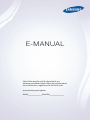 1
1
-
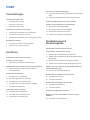 2
2
-
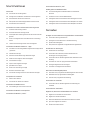 3
3
-
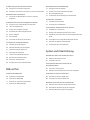 4
4
-
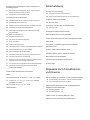 5
5
-
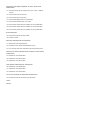 6
6
-
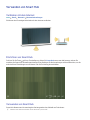 7
7
-
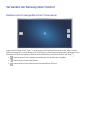 8
8
-
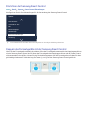 9
9
-
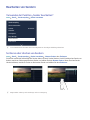 10
10
-
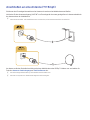 11
11
-
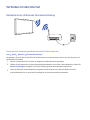 12
12
-
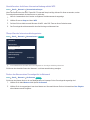 13
13
-
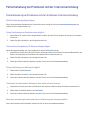 14
14
-
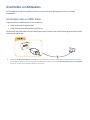 15
15
-
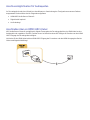 16
16
-
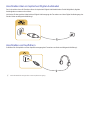 17
17
-
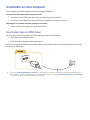 18
18
-
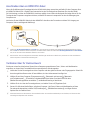 19
19
-
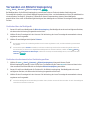 20
20
-
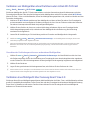 21
21
-
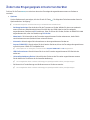 22
22
-
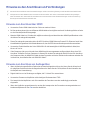 23
23
-
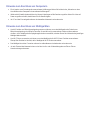 24
24
-
 25
25
-
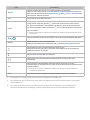 26
26
-
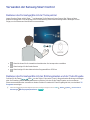 27
27
-
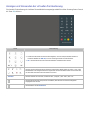 28
28
-
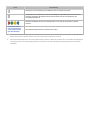 29
29
-
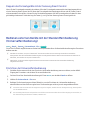 30
30
-
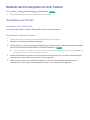 31
31
-
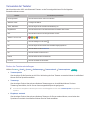 32
32
-
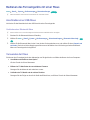 33
33
-
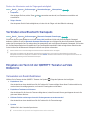 34
34
-
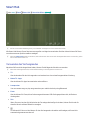 35
35
-
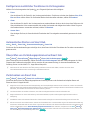 36
36
-
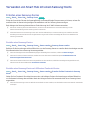 37
37
-
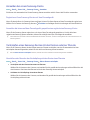 38
38
-
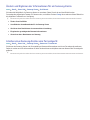 39
39
-
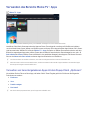 40
40
-
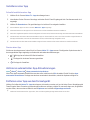 41
41
-
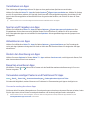 42
42
-
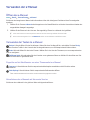 43
43
-
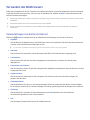 44
44
-
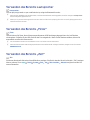 45
45
-
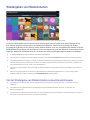 46
46
-
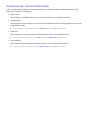 47
47
-
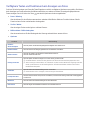 48
48
-
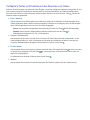 49
49
-
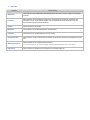 50
50
-
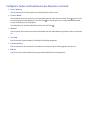 51
51
-
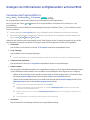 52
52
-
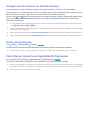 53
53
-
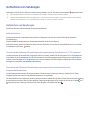 54
54
-
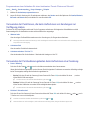 55
55
-
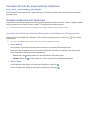 56
56
-
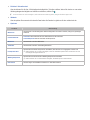 57
57
-
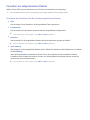 58
58
-
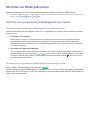 59
59
-
 60
60
-
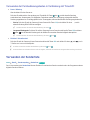 61
61
-
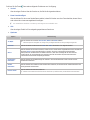 62
62
-
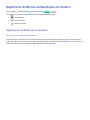 63
63
-
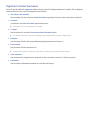 64
64
-
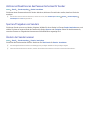 65
65
-
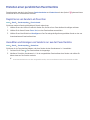 66
66
-
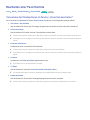 67
67
-
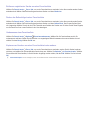 68
68
-
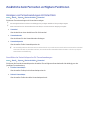 69
69
-
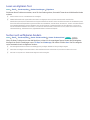 70
70
-
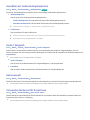 71
71
-
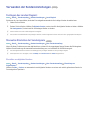 72
72
-
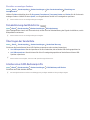 73
73
-
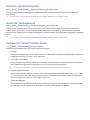 74
74
-
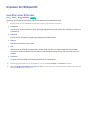 75
75
-
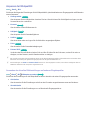 76
76
-
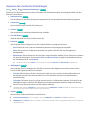 77
77
-
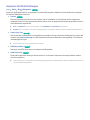 78
78
-
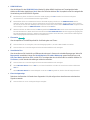 79
79
-
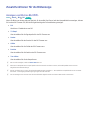 80
80
-
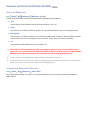 81
81
-
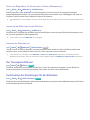 82
82
-
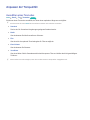 83
83
-
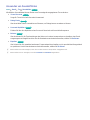 84
84
-
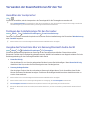 85
85
-
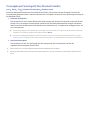 86
86
-
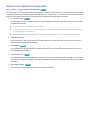 87
87
-
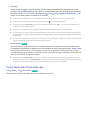 88
88
-
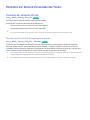 89
89
-
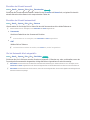 90
90
-
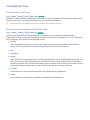 91
91
-
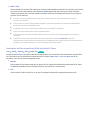 92
92
-
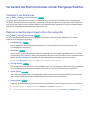 93
93
-
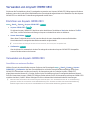 94
94
-
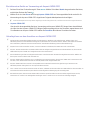 95
95
-
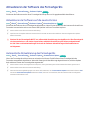 96
96
-
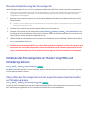 97
97
-
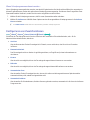 98
98
-
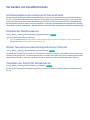 99
99
-
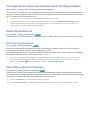 100
100
-
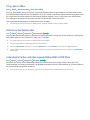 101
101
-
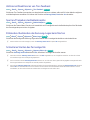 102
102
-
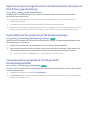 103
103
-
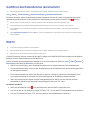 104
104
-
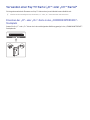 105
105
-
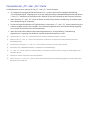 106
106
-
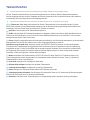 107
107
-
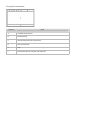 108
108
-
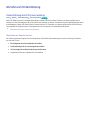 109
109
-
 110
110
-
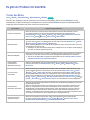 111
111
-
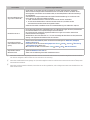 112
112
-
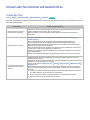 113
113
-
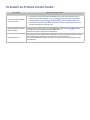 114
114
-
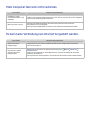 115
115
-
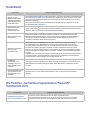 116
116
-
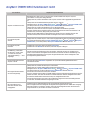 117
117
-
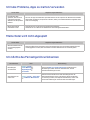 118
118
-
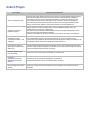 119
119
-
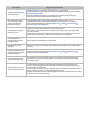 120
120
-
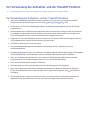 121
121
-
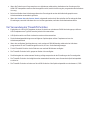 122
122
-
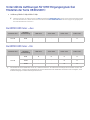 123
123
-
 124
124
-
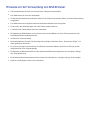 125
125
-
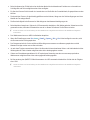 126
126
-
 127
127
-
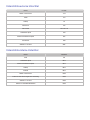 128
128
-
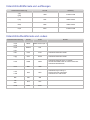 129
129
-
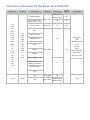 130
130
-
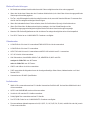 131
131
-
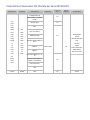 132
132
-
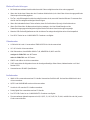 133
133
-
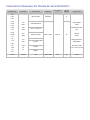 134
134
-
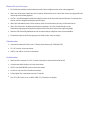 135
135
-
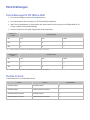 136
136
-
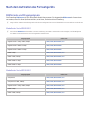 137
137
-
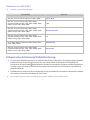 138
138
-
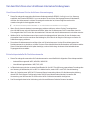 139
139
-
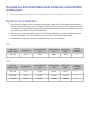 140
140
-
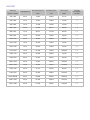 141
141
-
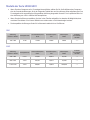 142
142
-
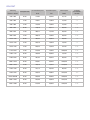 143
143
-
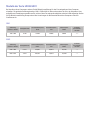 144
144
-
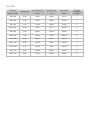 145
145
-
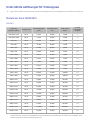 146
146
-
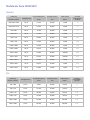 147
147
-
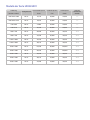 148
148
-
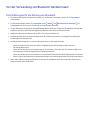 149
149
-
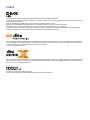 150
150
-
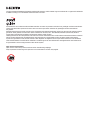 151
151
-
 152
152
-
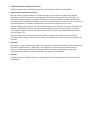 153
153
Verwandte Papiere
-
Samsung UE48J6202AK Bedienungsanleitung
-
Samsung UE48JU6495U Benutzerhandbuch
-
Samsung UE65JS9090Q Benutzerhandbuch
-
Samsung UE65JS9000L Bedienungsanleitung
-
Samsung UE65JS9590Q Bedienungsanleitung
-
Samsung UE55K5179SS Bedienungsanleitung
-
Samsung UE55HU7580T Benutzerhandbuch
-
Samsung UE40H6650SL Benutzerhandbuch
-
Samsung UE32H6470 Benutzerhandbuch
-
Samsung UE60H7080SV Benutzerhandbuch